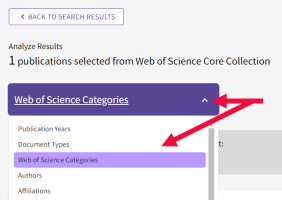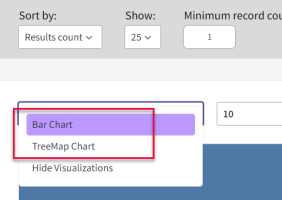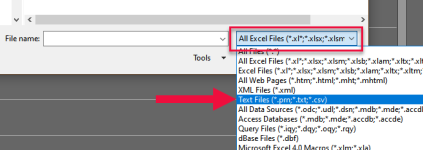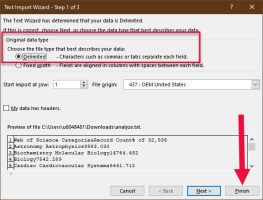Анализ результатов
Используйте функцию "Анализ результатов" для группировки и ранжирования записей в подборке результатов путем извлечения значений данных из множества полей. Можно выполнить поиск самых известных авторов в определенной области исследований или создать список организаций, проранжированный по числу записей на основе поискового запроса.
- Нажмите Анализ результатов на любой странице результатов поиска. По умолчанию Web of Science будет выполнять анализ по первому полю, указанному в меню поля. В верхней части страницы отображается диаграмма значений верхних полей, а под этим изображением отображается таблица данных значений верхних полей; отображается список значений верхних полей из выбранного поля с указанием количества соответствующих записей.
- Выберите поле для анализа в раскрывающемся меню.
Визуализация
При визуализации в верхней части страницы отображается до 25 значений. Можно изменить режим визуализации Диаграмма TreeMap на Гистограмму. Кроме того, можно загрузить изображение JPG визуализации и скрыть его (Скрыть визуализации), если вы хотите сосредоточить внимание только на таблице данных.
Таблица данных
В таблице данных отображается до 500 значений. Также можно изменить порядок сортировки и задать минимальное количество записей.
Сортировать по
Команда "Сортировать по" сортирует визуализацию и таблицу данных в алфавитном порядке (от A-Z или по возрастанию от 0-9) или по числу результатов![]() Позволяет упорядочить значения в порядке убывания числа записей, в которых встречается каждое значение (минимальное число записей)..
Позволяет упорядочить значения в порядке убывания числа записей, в которых встречается каждое значение (минимальное число записей)..
Минимальное число записей
В этой таблице результатов и при визуализации отображаются только значения, которые встречаются в наборе не менее указанного количества раз. Например, если выбрать параметр Автор и установить минимальное число записей 4, в таблицу результатов будут включены только имена авторов, которые встречаются в 4 и более записях.
Если выбрать параметры "Просмотр выбранных" или "Исключение выбранных" на странице "Результаты" отобразятся записи из исходного набора, которые соответствуют выбранным параметрам. Этот новый набор включается в таблицу "История поиска".
Чтобы просмотреть записи, содержащие значения полей, которые отображаются в отчете по результатам, выполните следующее.
- Установите флажок для каждого значения поля, которое требуется просмотреть.
- Нажмите Уточнение результатов по выбранному внизу таблицы данных, чтобы просмотреть записи, содержащие выбранные значения полей.
Формула вычисления числа, которое отображается в этом столбце (справа от столбца количества записей), выглядит следующим образом.
Количество записей ÷ Количество проанализированных записей x 100
Пример: 9 ÷ 349 x 100 = 2.5788 %
Выполните следующие действия, чтобы сохранить результаты и просмотреть их в Microsoft Excel:
- Выберите Строки данных, отображенные в таблице или Все строки данных (до 100 000) и нажмите Загрузить таблицу данных.
- На компьютер будет загружен файл analyze.txt. Чтобы просмотреть его, откройте приложение Microsoft Excel.
- Нажмите кнопку Обзор, чтобы перейти в папку, в которую был загружен файл.
- Вам потребуется выбрать раскрывающееся меню рядом с полем Имя файла и выбрать Текстовые файлы, чтобы просмотреть файл в папке:
- Выберите файл и нажмите кнопку Открыть.
- Выберите С разделителями в разделе Исходный тип данных и нажмите кнопку Готово.